Задание 3
- Далее выберите переключатель Minimum (Минимум) в группе Target Object (Целевой Объект) (им станет нижняя грань куба), а также включите флажок Y Position (Положение по Оси Y) (рис. 9.29).
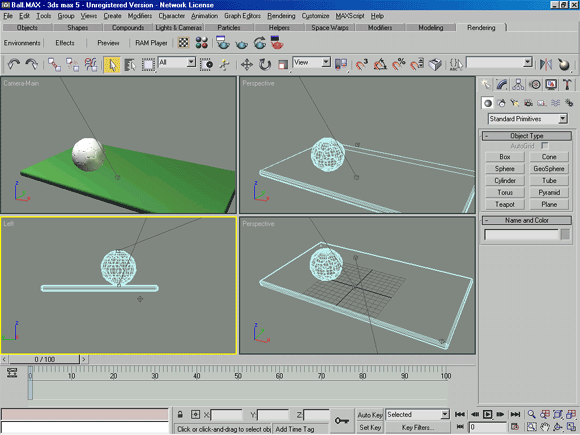
Рис. 9.29. Выравнивание Опорной Точки по нижней граниПосле подтверждения ввода выйдите из режима редактирования опорных точек, щелкнув еще раз на кнопке Affect Pivot Only (Работать Только с Опорной Точкой). Теперь вам достаточно разместить куб "Dummy-Мяч" на поверхности плоскости "Поле", что можно сделать, повторив команду Align (Ориентация) и указав в диалоговом окне соответственно переключатели Pivot Point (Опорная Точка) и Maximum (Максимум), а также включив флажок Y Position (Положение по Оси Y). Затем выполните выравнивание куба по центру объекта "Мяч Футбольный", используя оси X, Z и в результате вспомогательный объект "Dummy-Мяч" будет размещен в исходное положение анимации.
- Выполните связывание модели мяча со вспомогательным кубом по правилу "родитель-потомок". Для этого необходимо включить режим Select and Link (Выбрать и Связать) одноименной кнопкой в Main Toolbar (Основной Панели), последовательно щелкнуть на мяче и, нажав левую кнопку мыши, перейти на куб, а затем отпустить.
- Включив кнопку Toggle AutoKey Mode (Переключатель в режим автоматического создания ключей), поднимите куб над плоскостью приблизительно на 190-200 единиц. Обратите внимание, что связанный с ним мяч переместится в ту же точку Переместитесь в кадр с номером 14 и, опустите куб в первоначальную точку на плоскость. Мяч тоже переместится в эту точку
- Вызовите окно Track View – Curve Editor и задайте тип цикла Ping-Pong (Циклически Зеркальный) для анимации перемещения куба, используя соответствующие инструменты. Выполнив Эскиз Анимации, вы сможете увидеть циклическое подпрыгивание мяча на плоскости.
- Теперь необходимо добавить затухание амплитуды скачков мяча и его поступательное движение.
Первая задача решается использованием специального механизма Max – присвоения Multiplier Curve (Кривой Множителя) контроллеру анимации Position (Перемещения) объекта (эта кривая представляет собой график влияния и задает степень усиления / ослабления основного контроллера). Ее значения перемножаются с величинами параметра анимации и для генерации затухания должны плавно изменяться от 1 до 0). Для этого необходимо выбрать требуемую строку параметра анимации Position (Перемещения) куба в Окне Дерева Иерархии и выбрать в диалоговом окне из меню Curves (Кривые) команду Apply Multiplier Curve (Применить Кривую Множителя).
В результате возникнет одноименный подчиненный контроллер со своим треком и двумя ключами в кадрах 0 и 100. Значения ключей при создании равно 1, поэтому измените только последний из них на нулевое значение, а также задайте графики функции до и после ключа. Для придания большей плавности кривой переместите ключ из кадра 100 в 120-й кадр (рис. 9.30).
